Najbolji MPEG digitalni video snimač dostupan na svim poznatim platformama
MPEG je vrsta formata datoteke koja se koristi na različitim medijskim platformama. MPEG-2 formati se koriste u DVD-ovima s većim datotekama. Umjesto MPEG 4 koristi se za online svrhe. Dakle, više kodeka podržava ovu vrstu formata jer pruža najnovije postavke. Ali oba su sposobna održavati visokokvalitetni video i savršen zvuk za prijenos na sve uređaje. Neki korisnici koriste ovu vrstu formata za snimanje, komprimiranje i prijenos datoteke s lakoćom. Ako ste jedan od korisnika kojima je teško odabrati što će koristiti kao snimač zaslona koji podržava ovu vrstu formata. Zatim morate nastaviti čitati i otvoriti oči za ono što je dostupno MPEG snimač alati za obavljanje posla.
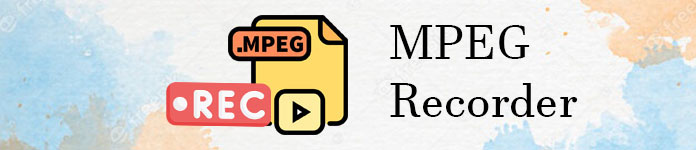
Dio 1. Najbolji MPEG snimač za Windows i Mac
Ovdje su dostupni alati koje možete koristiti za snimanje MPEG videozapisa i također pružanje MPEG formata izlazne datoteke.
FVC besplatni snimač zaslona

Ovaj alat ima mogućnost proizvodnje MPEG 4 digitalnih video rekordera. The FVC besplatni snimač zaslona je besplatan alat otvorenog koda koji korisniku omogućuje snimanje videopoziva, poziva, streaminga, poslovnih sastanaka, rasprava i još mnogo toga. Koriste ga mnogi korisnici diljem svijeta kao svoj osobni izbor za online snimanje alata. Također proizvodi video izlaz poput MPEG 4 i WMV s jasnim vizualnim i audio sustavom. Daleko je od drugih besplatnih online alata dostupnih na webu, može snimati bez prestanka dok ne postoji internetska veza. Umjesto da trošite svoju pohranu na snimanje, zašto ne koristite ovo. Da biste naučili kako koristiti alate, morate pažljivo slijediti ovaj korak s dubljim razumijevanjem.
Korak 1. Pritisnite Veza otići na njihovu službenu web stranicu i pritisnuti Počnite snimati za pokretanje alata.
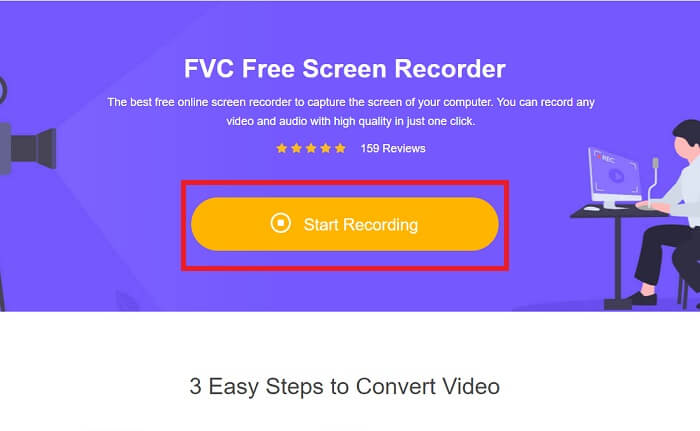
Korak 2. Nakon pokretanja alata. Mala alatna traka poput ove će se prikazati na vašem zaslonu.
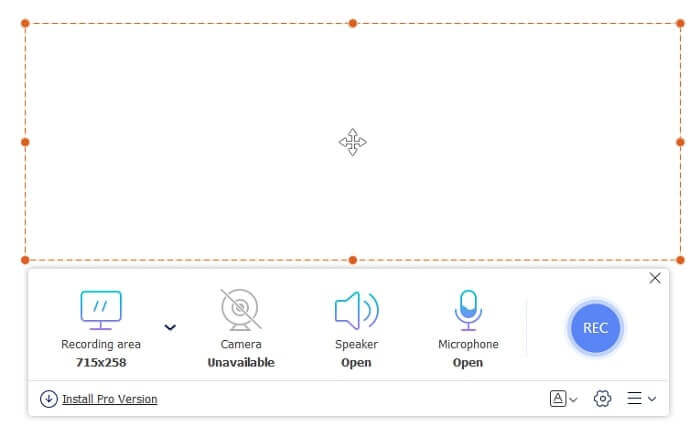
3. korak pritisni Widget ikona za postavljanje. Kada se otvorilo sučelje postavki. Pronađite izlaznu ploču i kliknite na Video Format za promjenu formata pritisnite u redu spremiti.
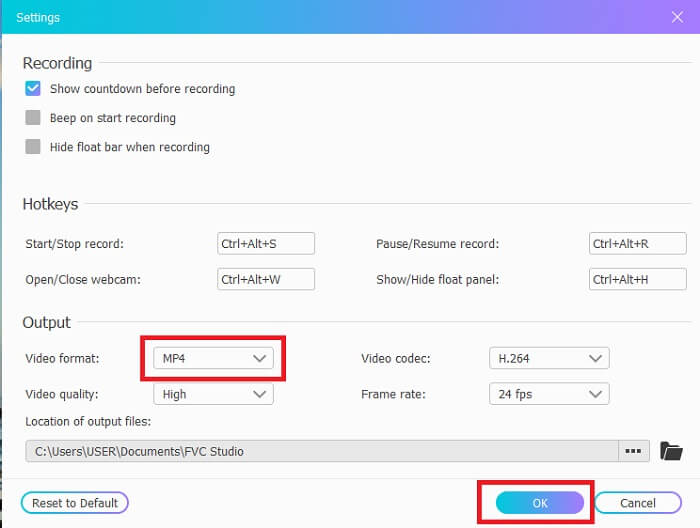
4. korak Podesite omjer okvira ili upotrijebite Puni zaslon ako je potrebno. Ostale opcije poput Web kamera da ti vidim lice sa snimkom. The Zvučnik za zvukove sustava. I Mikrofon da dodate svoj glas. Nakon što sve to završite nastavite pritiskom na REC gumb za početak.
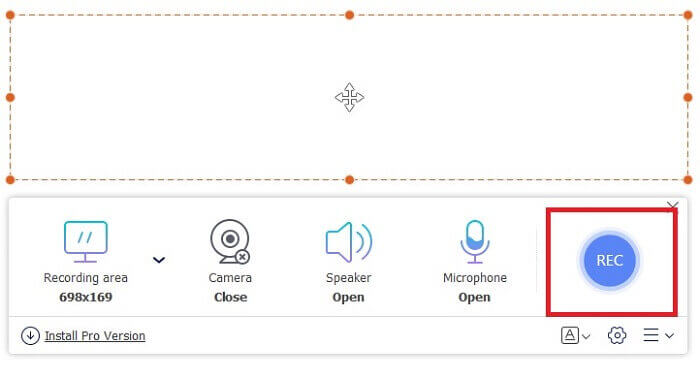
Korak 5. Nakon što kliknete na Kvadrat gumb za zaustavljanje snimanja. Kliknite gumb Paralelno da provjerite video izlaz.
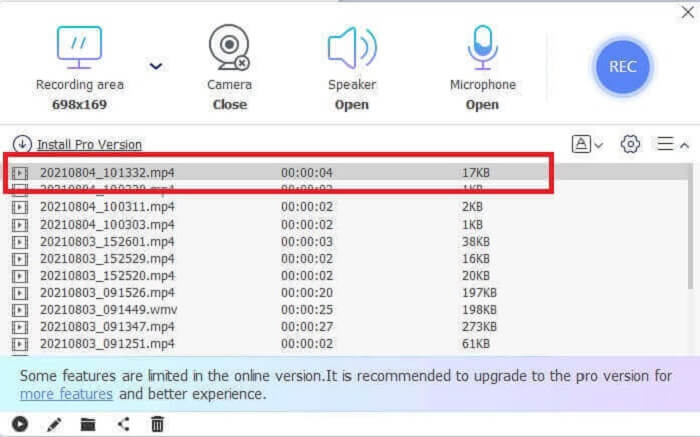
Pros
- Najbolji online alat koji je besplatan, jednostavan za korištenje i dostupan.
- Nema potrebe za preuzimanjem.
- Najbolja značajka koju tražite je online alat za snimanje ovdje.
Protiv
- Za rad je potrebna internetska veza.
- Ovdje nisu sve značajke koje tražite u premium verziji. Samo osnovne stvari.
Dio 2. Ostali korisni MPEG snimači za Windows i Mac
Snimač zaslona FVC
Vrhunska verzija online alata je tu u pomoć. Ako uživate u korištenju besplatnog online alata iznad, onda je ovo vrhunac vašeg veselja ako koristite ovaj alat. Pruža više značajki od besplatne verzije. Samo korištenjem ovog alata nema potrebe za korištenjem neurona MPEG 4 snimača za izlaz. Umjesto korištenja FVC Screen Recorder je alat koji se plaća za korištenje koji je vrlo fleksibilan i jedinstven među ostalim alatima.
Razlika između ovog alata i ostalih premium alata treba puno spomenuti. Posjedovanje ovog sve-u-jednom alata daje vam prednost u odnosu na druge korisnike snimača zaslona. Da ne spominjemo, njegova jedinstvena značajka koju drugi snimač zaslona nema je značajka zaključavanja zaslona da ne ometa korisnika i ako napravite snimku zaslona, plutajuća alatna traka neće biti snimljena. Prije daljnjeg, istražimo ovaj izvanredni alat. Evo nekoliko koraka navedenih u nastavku.
Korak 1. Odaberite koji je vaš operativni sustav i kliknite donji gumb za preuzimanje za preuzimanje. Zatim ga instalirajte i promijenite Postavke prema svom zahtjevu.
Besplatno preuzimanjeZa Windows 7 ili novijiSigurno preuzimanje
Besplatno preuzimanjeZa MacOS 10.7 ili novijiSigurno preuzimanje
Korak 2. Pritisnite Video snimač ikona za snimanje snimke i prikazat će se nova postavka za alatnu traku.
3. korak Idite na Postavke i promijenite video izlaz u MPEG format i kliknite u redu spremiti.
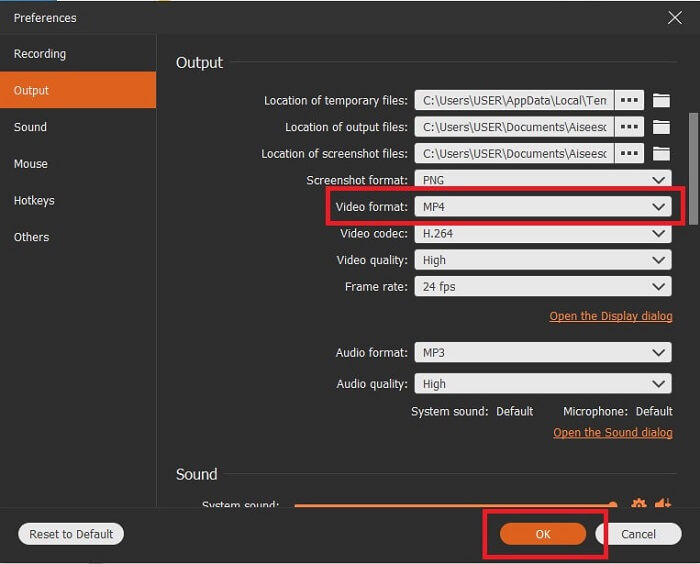
4. korak Promijenite omjer zaslona na Fiksna regija ili Puni zaslon. Postoje i druge opcije poput dodavanja lica tijekom snimanja dodavanjem Web kamera. ili dodajte zvuk sustava klikom na Zvučnik gumb i podesite zvuk. Svoj glas možete dodati i uključivanjem Mic i dodajte poništavanje buke za jasniji glasovni izlaz. Za početak kliknite na Krug dugme.
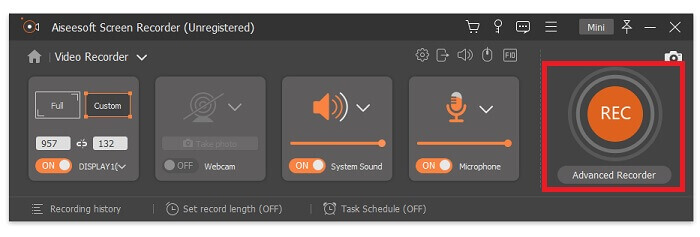
Korak 5. Ako je snimanje završeno, kliknite na mali Kvadratni gumb. Nakon svih snimanja klikne na Uštedjeti i kliknite Dalje, kliknite na Paralelno gumb za provjeru povijesti i uživanje u snimci.
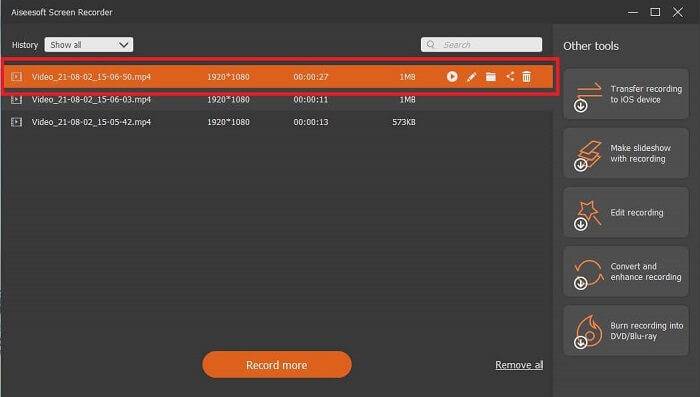
Pros
- Dostupan bilo da je online ili offline. I proizvodite visokokvalitetni video i audio izlaz bez vodenih žigova.
- Ništa za tražiti jer je to all-inclusive alat. Uz jedinstvenu značajku zaključanog zaslona.
- Podržava gotovo sve različite poznate formate i platforme.
Protiv
- Da biste aktivirali alat, morat ćete platiti, ali vrijedi svaki vaš novac.
- Alat treba preuzeti. Dakle, pojesti će 2,4 MB vaše pohrane.
Bandicam

Poznati snimač zaslona koji koristi milijun korisnika je Bandicam. Gradi svoju reputaciju jednog od najboljih snimača zaslona na webu koje možete preuzeti. Fps ovog alata su nevjerojatni; može ići do 480. Ipak, vaše bi računalo trebalo sadržavati mnogo veće specifikacije nego što bi trebao imati normalan snimač. Čak i normalni snimač zaslona može proizvesti video i audio visoke kvalitete čak i ako ne proizvodi 480 sličica u sekundi.
Pros
- Gradi svoje vlastito carstvo kao poznati snimač ekrana.
- Ima H. 264 video enkodere iz Intela, NVIDIA-e i AMD-a za hardversko ubrzanje.
- Ima sučelje na mjestu.
Protiv
- Ne možete koristiti 480 fps ako imate računalo s niskim specifikacijama.
- Ne podržava drugu platformu osim Windows OS-a.
OBS studio
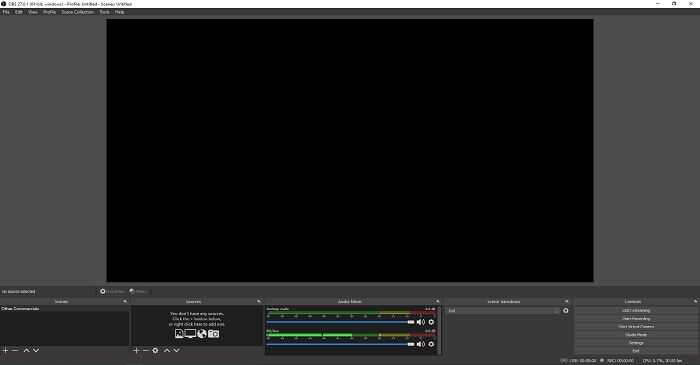
Alat koji korisnicima omogućuje dodavanje više značajki u svoj izlaz i upravljanje drugim zadacima odjednom u sučelju. OBS Studio podržavaju različite platforme koje su poznate na cijelom webu. To je besplatni izvanmrežni alat koji se može preuzeti i koji može snimiti bilo koji zahtjev koji korisnik želi. Također, poznat je po svojoj složenosti i jednoj od najvećih veličina datoteke za snimač zaslona. Isto kao i kod drugog, može proizvesti MPEG 2 zapise do MPEG4 formata datoteke.
Pros
- Ne dolazi to konačno kada se govori o najboljem snimaču zaslona.
- Različite značajke koje možete naučiti, a koje drugi snimač zaslona ne može pružiti.
- Možete prikazati više monitora.
Protiv
- Nije prvi izbor za početnike u snimanju zbog svoje složenosti.
- Nije dostupno na svim platformama kao što je Windows XP.
Dio 3. Usporedna tablica
| FEatures | FVC besplatni snimač zaslona | Snimač zaslona FVC | Bandicam | OBC Studio |
| Video/audio snimanje zaslona |  |  |  |  |
| Komentirati |  |  |  |  |
| Zaslon za zaključavanje |  |  |  |  |
| Dostupna duljina snimljenog videa | Bez ograničenja | Bez ograničenja | 10 minuta besplatno/premium bez ograničenja | Bez ograničenja |
| Dostupni operativni sustav | Svi operativni sustavi | Svi operativni sustavi | Samo Windows | Samo za Windows, Mac i Linux |
| Raspon cijena | Besplatno online | Za 1 mjesec: $25.00 Za godinu dana: $31.20 Za doživotnu licencu: $55.20 | Ima besplatnu verziju i premium. Za 1 PC: $39,95 Za 2 računala: $59.96 Bandicam s Bandicutom: $60.95 | Besplatno Preuzimanje |
Dio 4. Često postavljana pitanja o MPEG snimaču
Koliko je MPEG-ova dostupno? A koja je njihova svrha?
Evo ostalih 6 vrsta MPEG-a. MPEG-1 dizajniran za digitalnu pohranu audio/video medija, MPEG-2 digitalnu televiziju i DVD video, MPEG-4 multimedijske standarde za web, MPEG-7 pretraživanje i opis multimedijskih sadržaja, MPEG-MAR referentni model proširene i mješovite stvarnosti , i na kraju MPEG-DASH za rješenja za streaming multimedijskih podataka.
Možete li pretvoriti MPEG u MP4?
Da, možete ih pretvoriti pomoću pretvarača kao što je FVC Besplatni internetski video pretvarač. Klik ovdje kako biste saznali više detalja kako to učiniti.
Koji je najčešći video izlaz uređaja za snimanje zaslona?
Standardni video format je MP4 jer je kompatibilan s gotovo svim platformama koje koriste korisnici. Želite znati kako reproducirati MP4 videozapise, čitajte dalje Najbolji MP4 player imati ček.
Zaključak
Kao što zaključujemo, MPEG 4 snimač je jedan od najboljih formata koji se može reproducirati na svim medijskim platformama. Svaki alat ima svoju jedinstvenost koja vam se može pružiti. Iako svi alati mogu snimati, nisu svi dostupni svim platformama. Dakle, odaberite ono što vam najbolje odgovara budući da ste korisnik alata.
Za razliku od bilo kojeg drugog alata, FVC Screen Recorder je vrlo fleksibilan. Može se koristiti na različitim platformama, a također je jeftin za vrhunske rezultate koje može proizvesti. Kako biste lakše odlučili što odabrati, prvo morate provjeriti je li jednostavan za korištenje, dostupan svim OS-ima, a ako je potrebno plaćanje, isplati li se koristiti? Zapamtite da ste vi kupac, nema potrebe prilagođavati koji alat trebate koristiti. Alat mora biti fleksibilan za upravljanje i kontrolu u točki. Učinite ispravnu odluku, na primjer, odaberite FVC Screen Recorder kao svoj snimač.



 Video Converter Ultimate
Video Converter Ultimate Snimač zaslona
Snimač zaslona



